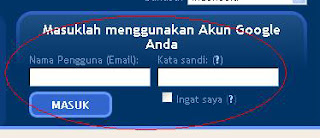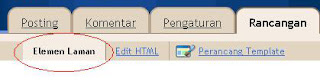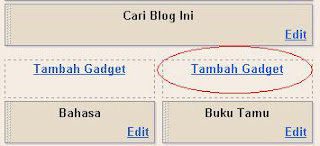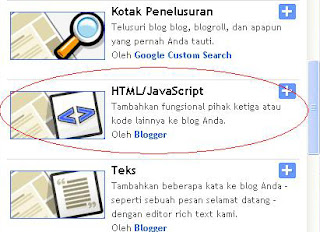. Berbicara tentang
. atau
. Untuk Informasi tambahan silahkan baca
.
.
1. Login ke dashboard blogger anda, pilih Rancangan > Elemen Laman > Add gadget(HTML/Javascript).
2. Copy script master widget dibawah ini dan pastepada gadget.
<style type="text/css">
.barrightblogger{background:url('https://blogger.googleusercontent.com/img/b/R29vZ2xl/AVvXsEjzWjAEmzKpk6ibk12gMv-nM0zv-l9PMOzvnbil5-bYgGGORVyzejlqlTx4wJBwK9XQSGUy5fTmx7dnsRwTwj6eOOFYL80nymiZgN07egsaHd1l8FP1c0LJzD5eMemXrkiH2HiVl1AxqYvq/');background-repeat:no-repeat;width:39px;height:159px;position:fixed;right:0px;top:50px;z-index:1000;}
.barrightbloggerc{ background:url('https://blogger.googleusercontent.com/img/b/R29vZ2xl/AVvXsEj6jCpc7oxShyJGfTWcsnpbtJ_g82a6S8KjfvNlTX2ipqucPvAboic4ee4SHwa3tEdkNYGfGOjd-FtHwvF9RzsBq5G1ghhE0ofXa3XMsTsMsKwOBMtjIx__NGn_jyTpcF_BjKfYAPPqt8Ki/');background-repeat:no-repeat;width:288px;height:345px;position:fixed;right:0px;top:50px;z-index:1100;}
.barconteblogger{margin:5px 0 0 47px}
.barrighttwitter{background:url('https://blogger.googleusercontent.com/img/b/R29vZ2xl/AVvXsEgW0zN8TXIsGAWkKEBK5SuI2UUYhCc1tvfflbQ9vDQnsOREPvK6hzPs6RwLiQQRM1dbecJBXlGkpoyNX6xtmNQ6Q8c0b71IWozGuoi_W_XbVScl0i-z5fA1pNOkm8-fzFQL2Iiwh68i4iHj/');background-repeat:no-repeat;width:39px;height:159px;position:fixed;right:0px;top:210px;z-index:1000;}
.barrighttwitterc{background:url('https://blogger.googleusercontent.com/img/b/R29vZ2xl/AVvXsEhQwPgGzme_v1hkOYCoDYB0DJg-kelXRA1DNbIyxkkcNtDjrXXizlIfusjHFxQr8eMc7XMWMLEsxBvZ95UsyUWIoXA-fD6rFyuZwnF_Bwm4ihARVWRQW7CJtQf4uxqW3Sg-h-rTagR_J_Ga/');background-repeat:no-repeat;width:288px;height:345px;position:fixed;right:0px;top:120px;z-index:1100;}
.barcontetwitter{margin:5px 0 0 47px}
.barrightfacebook{background:url('https://blogger.googleusercontent.com/img/b/R29vZ2xl/AVvXsEiAr3Vy3Mpmpzzaid6XHHmX57INOT3cGkW6KmwbygzfOKzv87VR7bngVZ1H6rSGwanLfeuwT_opgIjBDa6BVAWsTj-7rszP_TZhwZuxH4UOV4OF3jhEkAf8CPToVW70v2juJN1QEOCxPIB9/');background-repeat:no-repeat;width:39px;height:159px;position:fixed;right:0px;top:370px;z-index:1000;}
.barrightfacebookc{background:url('https://blogger.googleusercontent.com/img/b/R29vZ2xl/AVvXsEi3mrbU4t52vqriVGoJsC3kJuN5ok_xrkEo_aGPqONyD2HRAbk8rfWuxJeehtH1BbZYfYK4MaXlQcW0fDaCC_q82Kyi-2HNnG3TW_7SEWxTMEjAd2FzvKIOXduGVlqoIm85oXPUtJBZUSJu/');background-repeat:no-repeat;width:288px;height:345px;position:fixed;right:0px;top:185px;z-index:1100;}
.barcontefacebook{margin:5px 0 0 47px}
</style>
<div class="barrightblogger"onmouseover="this.className='barrightbloggerc'"onmouseout="this.className='barrightblogger'">
<div class="barconteblogger">
CONTENTBLOGGER HERE
</div>
</div>
<div class="barrighttwitter"onmouseover="this.className='barrighttwitterc'"onmouseout="this.className='barrighttwitter'">
<div class="barcontetwitter">
CONTENTTWITTER HERE
</div>
</div>
<div class="barrightfacebook"onmouseover="this.className='barrightfacebookc'"onmouseout="this.className='barrightfacebook'">
<div class="barcontefacebook">
CONTENTFACEBOOK HERE
</div>
</div>
3. Kustomisasi widget :
- Ganti tulisan CONTENT BLOGGER HERE dengan kode HTML Google Friend Connect anda.
- Ganti tulisan CONTENT TWITTER HERE dengan kode HTML widget status Twitter anda.
- Ganti tulisan CONTENT FACEBOOK HERE dengan kode HTML Facebook Like Box anda.
4. Bentuk akhir dari kode script ini (Final Code ) akan menjadi seperti script widget milik saya dibawah ini:
<style type="text/css">
.barrightblogger{
background:url('https://blogger.googleusercontent.com/img/b/R29vZ2xl/AVvXsEjzWjAEmzKpk6ibk12gMv-nM0zv-l9PMOzvnbil5-bYgGGORVyzejlqlTx4wJBwK9XQSGUy5fTmx7dnsRwTwj6eOOFYL80nymiZgN07egsaHd1l8FP1c0LJzD5eMemXrkiH2HiVl1AxqYvq/');background-repeat:no-repeat;width:39px;height:159px;position:fixed;right:0px;top:50px;z-index:1000;}
.barrightbloggerc{
background:url('https://blogger.googleusercontent.com/img/b/R29vZ2xl/AVvXsEj6jCpc7oxShyJGfTWcsnpbtJ_g82a6S8KjfvNlTX2ipqucPvAboic4ee4SHwa3tEdkNYGfGOjd-FtHwvF9RzsBq5G1ghhE0ofXa3XMsTsMsKwOBMtjIx__NGn_jyTpcF_BjKfYAPPqt8Ki/');background-repeat:no-repeat;width:288px;height:345px;position:fixed;right:0px;top:50px;z-index:1100;}
.barconteblogger{margin:5px 0 0 47px}
.barrighttwitter{background:url('https://blogger.googleusercontent.com/img/b/R29vZ2xl/AVvXsEgW0zN8TXIsGAWkKEBK5SuI2UUYhCc1tvfflbQ9vDQnsOREPvK6hzPs6RwLiQQRM1dbecJBXlGkpoyNX6xtmNQ6Q8c0b71IWozGuoi_W_XbVScl0i-z5fA1pNOkm8-fzFQL2Iiwh68i4iHj/');background-repeat:no-repeat;width:39px;height:159px;position:fixed;right:0px;top:210px;z-index:1000;}
.barrighttwitterc{background:url('https://blogger.googleusercontent.com/img/b/R29vZ2xl/AVvXsEhQwPgGzme_v1hkOYCoDYB0DJg-kelXRA1DNbIyxkkcNtDjrXXizlIfusjHFxQr8eMc7XMWMLEsxBvZ95UsyUWIoXA-fD6rFyuZwnF_Bwm4ihARVWRQW7CJtQf4uxqW3Sg-h-rTagR_J_Ga/');background-repeat:no-repeat;width:288px;height:345px;position:fixed;right:0px;top:120px;z-index:1100;}
.barcontetwitter{margin:5px 0 0 47px}
.barrightfacebook{background:url('https://blogger.googleusercontent.com/img/b/R29vZ2xl/AVvXsEiAr3Vy3Mpmpzzaid6XHHmX57INOT3cGkW6KmwbygzfOKzv87VR7bngVZ1H6rSGwanLfeuwT_opgIjBDa6BVAWsTj-7rszP_TZhwZuxH4UOV4OF3jhEkAf8CPToVW70v2juJN1QEOCxPIB9/');background-repeat:no-repeat;width:39px;height:159px;position:fixed;right:0px;top:370px;z-index:1000;}
.barrightfacebookc{background:url('https://blogger.googleusercontent.com/img/b/R29vZ2xl/AVvXsEi3mrbU4t52vqriVGoJsC3kJuN5ok_xrkEo_aGPqONyD2HRAbk8rfWuxJeehtH1BbZYfYK4MaXlQcW0fDaCC_q82Kyi-2HNnG3TW_7SEWxTMEjAd2FzvKIOXduGVlqoIm85oXPUtJBZUSJu/');background-
repeat:no-repeat;width:288px;height:345px;position:fixed;right:0px;top:185px;z-index:1100;}
.barcontefacebook{margin:5px 0 0 47px}
</style>
<div class="barrightblogger"onmouseover="this.className='barrightbloggerc'"onmouseout="this.className='barrightblogger'">
<div class="barconteblogger">
<!-- Include the Google Friend Connect javascript library.-->
<script type="text/javascript"src="http://www.google.com/friendconnect/script/friendconnect.js"></script>
<!-- Define the div tag where the gadget will be inserted.-->
<div id="div-5280101236238054965"style="width:225px;border:1px solid#cccccc;"></div>
<!-- Render the gadget into a div. -->
<script type="text/javascript">
var skin = {};
skin['BORDER_COLOR'] = '#cccccc';
skin['ENDCAP_BG_COLOR'] ='#ff9900';
skin['ENDCAP_TEXT_COLOR'] ='#333333';
skin['ENDCAP_LINK_COLOR'] ='#0000cc';
skin['ALTERNATE_BG_COLOR'] ='#ffffff';
skin['CONTENT_BG_COLOR'] ='#ffffff';
skin['CONTENT_LINK_COLOR'] ='#0000cc';
skin['CONTENT_TEXT_COLOR'] ='#333333';
skin['CONTENT_SECONDARY_LINK_COLOR'] ='#7777cc';
skin['CONTENT_SECONDARY_TEXT_COLOR'] ='#666666';
skin['CONTENT_HEADLINE_COLOR'] ='#333333';
skin['NUMBER_ROWS'] = '5';
google.friendconnect.container.setParentUrl('/' /*location of rpc_relay.html and canvas.html */);
google.friendconnect.container.renderMembersGadget(
{ id: 'div-5280101236238054965',
site: '13497557564014853740'},
skin);
</script>
</div>
</div>
<div class="barrighttwitter"onmouseover="this.className='barrighttwitterc'"onmouseout="this.className='barrighttwitter'">
<div class="barcontetwitter">
<scriptsrc="http://widgets.twimg.com/j/2/widget.js"></script>
<script>
new TWTR.Widget({
version: 2,
type:'profile',
rpp: 2,
interval: 30000,
width: 220,
height: 220,
theme: {
shell: {
background:'#333333',
color:'#ffffff'
},
tweets: {
background:'#333333',
color: '#f3f5f0',
links:'#eb9f07'
}
},
features: {
scrollbar: true,
loop: false,
live: false,
behavior:'all'
}
}).render().setUser('@rayhanzhampiet').start();
</script>
</div>
</div>
<div class="barrightfacebook"onmouseover="this.className='barrightfacebookc'"onmouseout="this.className='barrightfacebook'">
<div class="barcontefacebook">
<iframe allowtransparency="true"frameborder="0" scrolling="no"
src="http://www.facebook.com/plugins/likebox.php?href=http://www.facebook.com/pages/Share-With-Irfan-Blogs/322414587773378&width=24
0&colorscheme=light&connections=15&stream=false&header=false&height=320"style="border: none; height: 320px;
overflow: hidden; width: 240px;background:#fff;"></iframe>
</div>
</div>
5. Kalau mau gampang sobat tinggal mengganti IDakun Google Friend Connect, Twitter dan Facebook Like milik saya yang sudahsaya tandai dengan tulisan warna merah dengan IDatau kode akun milik anda.
6. Jika sudah selesai melakukan kustomisasi, Save / Simpan gadget dan lihathasilnya.
Buat yang masih kesulitan untuk mengetahui kode ID Google Friend Connect (GFC) berikutini tutorialnya :
2. Klik nama blog anda pada sidebar kiri dan pilih Add the member gadget.
3. Anda akan dibawa ke halaman kustomisasi gadgetseperti gambar dibawah ini. Lakukan kustomisasi lebar gadget, jumlah baris followeryang ingin ditampilkan, warna background, border, huruf dan lain-lain dihalamanini.
4. Jikakustomisasi sudah selesai, klik tulisan Generatecode pada langkah ke-3 Create theHTML code, maka kode HTML gadget follower / Google Friend Connect milikanda sudah selesai dan siap dicopy atau disimpan di notepad.
Untuk pengaturan widgetupdate status Twitter silahkan meluncur ke halaman http://twitter.com/about/resources/widgets,sedangkan untuk Facebook Like Boxdapat sobat membuatnya dihalaman ini http://www.facebook.com/pages/create.php.
. Semoga bermanfaat bagi teman-teman blogger.
Sumber : Blog Rayhanzhampiet.